iPhoneをリセットする前にバックアップを忘れてしまい、誤ってリマインダーを削除してしまいました。大切なリマインダーです。どうすればiPhoneのリマインダーを復元できますか?
- iPhoneユーザーからの質問
iPhoneのリマインダーが突然消えてしまったことはありませんか?あるいは、重要なリマインダーを誤って削除してしまい、「iPhoneのリマインダーを復元するにはどうすればいいの?」とお困りではありませんか?そんな悩みを抱えているのはあなただけではありません。
誤って削除してしまった場合、 iOSアップデートの不具合、同期エラーなど、原因を問わず、このガイドではiPhoneで削除されたリマインダーをバックアップの有無にかかわらず復元する方法を解説します。失われたリマインダーを復元するための最も効果的な解決策を探っていきましょう。
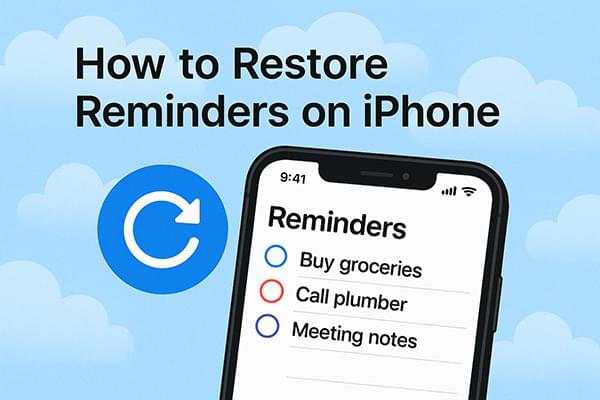
iCloudはAppleの公式クラウドサービスです。iCloudの同期またはバックアップ機能を有効にしている場合は、誤って削除したリマインダーを復元できる可能性があります。
iCloudの「リマインダー」同期機能を有効にすると、ローカルでコンテンツが削除された場合でも、iCloudに過去のバージョンが保存されることがあります。Appleは、最近削除されたデータを簡単に復元できるWebベースの復元ポータルを提供しています。
iCloud.com経由でiPhoneにリマインダーを復元するにはどうすればよいですか?以下の手順に従ってください。
ステップ1. コンピューターでブラウザを開き、 www.icloud.comにアクセスします。Apple IDでログインします。
ステップ 2. 右上隅のアカウント名をクリックし、「アカウント設定」を選択します。
ステップ 3. 下にスクロールして「詳細設定」セクションを見つけ、「カレンダーとリマインダーを復元」をクリックします。
ステップ 4. システムにリストされたリマインダーの履歴バージョンを確認し、復元する時点を選択します。
ステップ 5. 「復元」をクリックすると、システムはリマインダー データを選択した日付に戻します。

リマインダーを削除する前にiCloudバックアップを作成していた場合は、iPhone全体を復元してそのコンテンツを復元できます。ただし、この方法ではデバイス上の現在のデータが消去され、バックアップコンテンツに置き換えられるため、慎重に行うことをお勧めします。
iCloud バックアップから iPhone のリマインダーを復元する方法は次のとおりです。
ステップ 1. iPhone を開き、「設定」>「一般」>「iPhone を転送またはリセット」に移動します。
ステップ 2. 「すべてのコンテンツと設定を消去」をタップし、デバイスが自動的に再起動するのを待ちます。( iPhone は消去されませんか?)
ステップ 3. デバイスが再起動したら、画面の指示に従って「iCloud バックアップから復元」を選択します。
ステップ 4. Apple ID でログインし、リマインダーが含まれているバックアップを選択します。
ステップ 5. システムはバックアップをダウンロードして復元します。これには数分から数十分かかる場合があります。

macOS Catalina 以降で iTunes または Finder を使用してiPhone をコンピュータにバックアップした場合は、このバックアップを使用して削除されたリマインダーを復元できます。
iTunes を使用して iCloud なしで iPhone のリマインダーを復元する方法は次のとおりです。
ステップ 1. 以前にバックアップを作成したコンピューターに iPhone を接続します。
ステップ 2. iTunes ( Windowsまたは macOS Mojave 以前の場合) または Finder (macOS Catalina 以降の場合) を起動します。
ステップ 3. 左上隅のデバイス アイコンを選択して、「概要」ページに移動します。( iPhone が iTunes に表示されない場合は)
ステップ 4. 「バックアップの復元」をクリックし、ポップアップ リストからリマインダーを含むバックアップ バージョンを選択します。
ステップ 5. 「復元」をクリックすると、システムは現在のデバイス データを置き換え、選択したバックアップに復元し始めます。

iCloudやiTunesにバックアップを取っていない場合でも、復元の見込みがないわけではありません。iPhone Reminders Recoveryなどのサードパーティ製のiPhoneデータ復元ツールを使えば、デバイス自体をスキャンして、既存のデータを消去することなく削除されたリマインダーを復元できます。
iPhoneリマインダー回復のハイライト:
iPhone リマインダー回復を使用して、バックアップなしで iPhone のリマインダーを復元する方法は次のとおりです。
01 iPhone Reminders Recoveryをパソコンにダウンロードしてインストールします。ソフトウェアを起動し、iPhoneをUSBケーブルで接続します。「 iOSデバイスから復元」を選択し、「スキャン開始」をクリックします。

02スキャン後、データリストから「リマインダー」を選択します。復元したいリマインダーをプレビューして選択し、「復元」をクリックします。

iPhoneのリマインダーが消えてしまったり、誤って削除してしまった場合でも、復元方法はいくつかあります。iCloud、iTunes、あるいはバックアップを全く使用しないなど、どんな方法でも最適な解決策があります。中でも、 iPhone Reminders Recoveryは最も柔軟性が高く、特にバックアップがない場合に効果的です。今すぐ試して、大切なリマインダーを失わないようにしてください!
関連記事:
iCloudからiPhoneのメモを復元する方法【3つの簡単な方法】
セットアップ中またはセットアップ後に iPhone で iCloud からアプリを復元する方法は?





